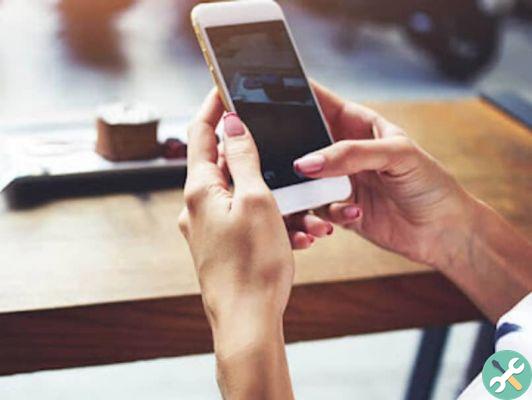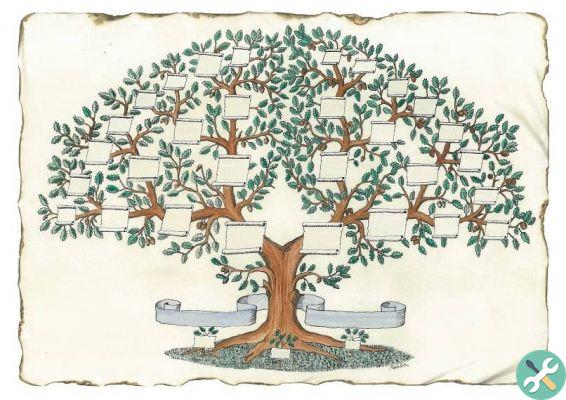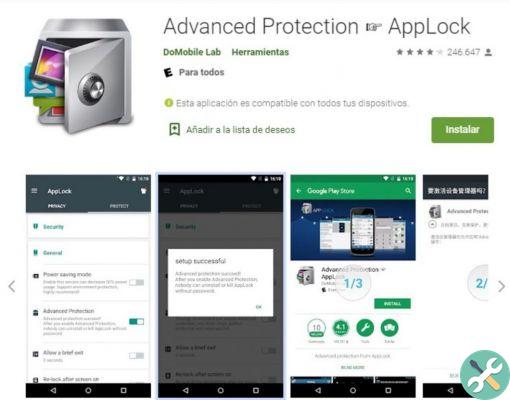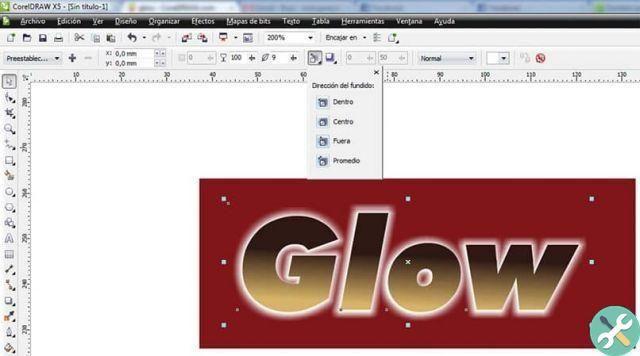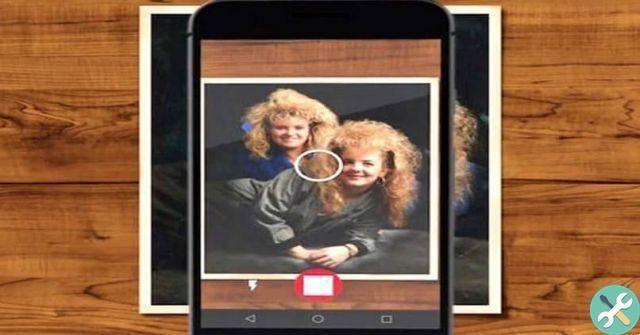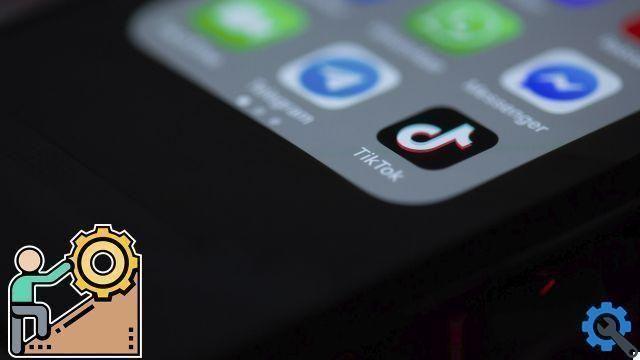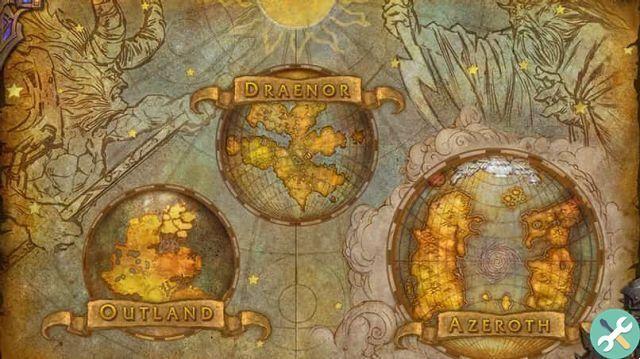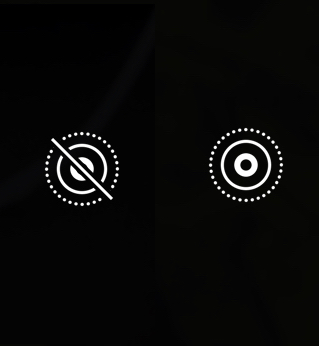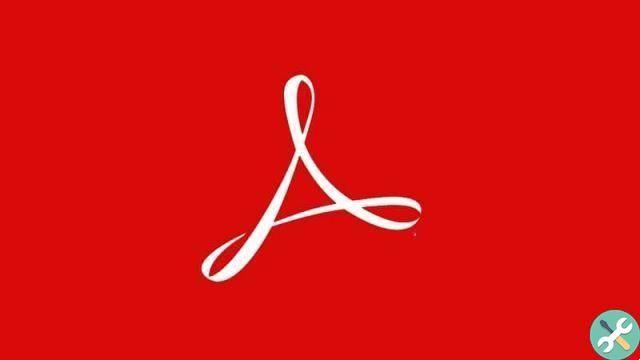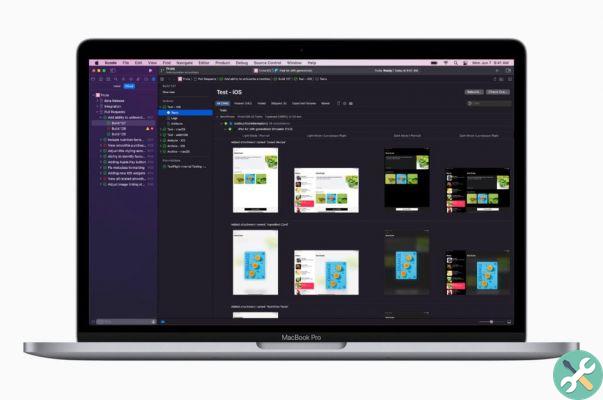Bien qu'il s'agisse de la plate-forme mobile la plus utilisée au monde, Android cache encore de petits secrets que tout le monde ne connaît pas. Chaque nouvelle version du système d'exploitation, ou des applications qui le composent, introduit des centaines de nouvelles fonctions, qui ne sont pas toutes annoncées par Google malgré leur utilité.

Et c'est pourquoi nous sommes ici aujourd'hui. Pour éviter que ces petits utilitaires ne tombent dans l'oubli, nous avons voulu préparer ce guide avec 7 astuces peu connues pour Android que vous pouvez utiliser sur votre mobile.
Ouvrez l'horloge de la manière la plus rapide

À partir d'Android 9 Pie, Google a décidé d'apporter un changement majeur au panneau d'état du système, en déplaçant le horloge sur le côté gauche du bar. Bien que cette décision n'ait pas été bien accueillie par tout le monde, la vérité est qu'une fonctionnalité très utile a été activée avec elle.
Et est-ce que si, quand vous affiche la barre d'état, oui cliquez icône du temps, la application de l'horloge, où vous pouvez afficher et configurer des alarmes, des minuteries et plus encore.
Utilisez les gestes du clavier pour taper plus rapidement
Parmi les nombreuses astuces et fonctionnalités utiles de Gboard pour Android, il y a une fonctionnalité que tout le monde ne connaît pas : je ses gestes.
En faisant glisser votre doigt de gauche à droite –ou vice versa– sur le barre d'espace sur le clavier, vous pouvez déplacer le curseur entre les lettres du texte écrit, par aller rapidement au point désiré sans avoir à appuyer sur l'écran.

Également si appuyez et maintenez le bouton "supprimer" de votre clavier et balayez de droite à gauche, vous supprimerez les mots ou phrases complets que vous avez sélectionnés dès que vous retirez votre doigt de l'écran. En ce sens, vous pouvez également supprimer des mots entiers si balayez vers la gauche à partir de ce même bouton.
Déplacez-vous rapidement entre les onglets Chrome
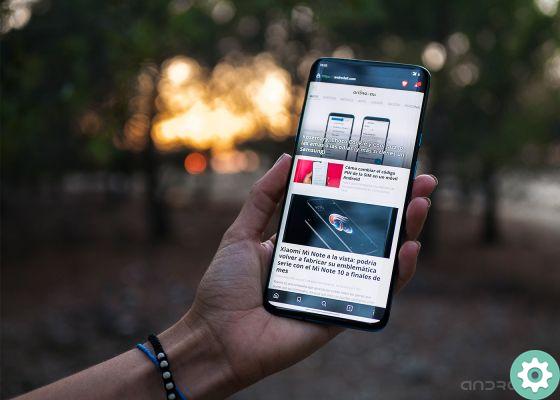
Chrome et le reste des navigateurs Web basés sur Chromium pour Android incluent une petite astuce avec laquelle vous pouvez accélérer votre navigation : en glissant vers gauche ou droite depuis le panneau supérieur - où se trouve la barre de recherche - vous serez capable de basculer entre les onglets ouverts facilement.
Zoom plus précis avec un seul doigt
Bien qu'il s'agisse d'une fonctionnalité Android classique, il convient de mentionner de temps en temps : vous pouvez zoomer sur des images, des cartes ou des pages Web avec un seul doigt, sans avoir à effectuer le geste typique de pincement sur l'écran.
Appuyez simplement deux fois rapidement sur l'écran et gardez votre doigt dessus. Maintenant, si vous faites défiler vers le bas, vous agrandirez le contenu et si vous faites défiler vers le haut, vous réduirez sa taille. Tu dois commenter ça ce geste fonctionne dans la plupart des navigateurs et des applications de galerie, bien que les applications telles que Google Photos ne soient pas prises en charge.
Ouvrez l'appareil photo sans allumer l'écran du téléphone portable

La grande majorité des téléphones Android sur le marché offrent un accès rapide à la caméra. Pour l'activer, il suffit de appuyez deux fois de suite sur le bouton d'alimentation de l'appareil. Cependant, il est possible que, selon le fabricant du terminal, la combinaison des boutons soit différente ou que cette fonction doive être activée dans les paramètres système.
Déplacez-vous plus rapidement dans les menus d'options
Dans toute application qui inclut un menu d'options indiqué par une icône à trois points, vous pouvez accéder rapidement à l'option que vous souhaitez sélectionner en maintenant votre doigt sur l'icône et en faisant défiler vers le bas.
Récupérer les notifications supprimées par erreur
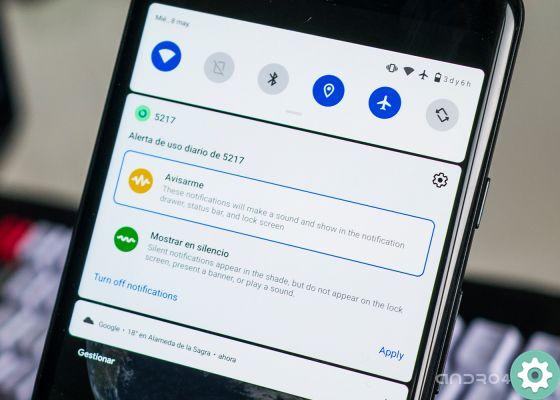
Si pour erreur hai a rejeté une notification reçue, vous pouvez le consulter assez facilement en accédant au journal des notifications.
Sur l'écran d'accueil, appuyez et maintenez sur un espace vide et accédez à la section « widget » de votre lanceur. Faites maintenant glisser le widget «Paramètres» vers l'écran principal. Enfin, un menu avec toutes les options disponibles s'ouvrira, où vous devrez sélectionner celle avec le nom "Journal des notifications". Ainsi, lorsque vous accéderez au widget que vous venez de créer, vous verrez un liste avec toutes les notifications que vous avez reçues, triés par l'application à laquelle ils correspondent.